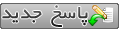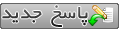
تعداد بازدید 28
|
| نویسنده |
پیام |
admin


ارسالها : 16
عضویت: 22 /8 /1391
سن: 25
|
آموزش کار باPartition Magic
این نرم افزار ابزاري حیاطی براي سیستم شماست و میتوانید مطمئن باشید روزي به ان نیاز پیدا خواهید کرد.مهمترین کاري که این نرم افزار انجام
میدهد تغییر اندازه درایوهاي هارد شما بدون از دست دادن اطلاعات شماست. بعد از ...
نصب برنامه از شما میپرسد که ایا میخواهید فلاپی بوت پارتیشن مجیک را بسازید؟ بهتر است 2 فلاپی خالی داشته باشید و یکی بعد از دیگري امکان
کار با بوت را هم براي براي خود مهیا کنید.حال کار با پارتیشن مجیک را اغاز میکنیم.
وقتی برنامه را اجرا کردید در بالاي صفحه با درایوهاي هارد خود روبرو خواهید شد که مقدار فضاي پر و خالی انها را به شما نشان میدهد.
در گوشه سمت چپ پایین صفحه برنامه دستورها را یک Apply برنامه به این صورت است که شما دستورهاي لازم را میدهید و سپس با زدن دکمه
را بزنید تا یک Undo فرمان Apply به یک اجرا میکند.میتوانید هنگامی که دستوري را اشتباه دادید یا از دادن فرمانی پشیمان شدید کنار دکمه
هستند. E وD و C فرمان به عقب برگردید.حال فرض کنید این درایوهاي هارد ماست.که 3 درایو
را Resize / move راست کلیک کرده و C بدهیم.براي این کار روي D که چهار گیگ میباشد میخواهیم 1 گیگ به درایو C فرض کنید ما از درایو
انتخاب میکنیم.
در پنجره اي که باز شده میتوانید موس را از قسمتی که نشان داده شده گرفته و به سمت وسط بکشید به این ترتیب معلوم میشودذ که از چه مفقدار
Frsee فضا کم شود.میتوانید از طریق تایپ مقدار فضا به مگابایت در قسمتهاي زیر انجام دهید که اگر میخواهید به درایو سمت راست بدهید باید
را Free Space Befor را تغییر دهید.هر 1000 مگابایت مساوي با یک گیگ میباشد.و براي دادن فضا به درایو سمت چپ هم Space After
به وجود امده. C ربزنید.حال می بینید که یک قسمت خالی در کنار درایو OK تغییر دهید.بعد دکمه
راست کلیک کنید. میبینید که مقدار یک گیگ فضا از سمت چپ میتوانید اضافه کنید.که به روشی که گفتیم میتوانید ان را D حالا باید روي درایو
را بزنید .به این OK بچسبانید.این کار را به راحتی با کشیدن گوشه سمت چپ درایو به انتهاي فضاي خالی انجام دهید.حال دوباره دکمه D به درایو
دستور دهید تغییرات انجام Apply ترتیب میبینید که فضا ي درایوها همانگونه که میخواهید تغییر کرده اند.میتوانید با کلیک روي دکمه
شده و تغییرات انجام میشود. Restart شوند.سیستم
ساخت درایو جدید
همچنین میتوانید به همین روش یک از یک درایو یک فضا بگیرید.و فضایی که خالی شده به درایو بغلی ندهید بلکه روي درایوي که جدئا شده راست
رابزنید تا درایو جدیدي بسازید. OK را بزنید.سپس نوع فرمت را نتخاب کرده و دکمه Create کلیک کنید و گزینه
بسازید تا بتوانید روي ان لینوکس Swap یا ext یا 3 ext براي این که یک درایو براي لینوکسبسازید باید درایو جدیدي که میسازید با فرمت 2
نصب کنید.
براي تغییر سایز درایوهاي شما بدون از دست دادن اطلاعات Partition Magic
این نرم افزار ابزاري حیاطی براي سیستم شماست و میتوانید مطمئن باشید روزي به ان نیاز پیدا خواهید کرد.مهمترین کاري که این نرم افزار انجام
میدهد تغییر اندازه درایوهاي هارد شما بدون از دست دادن اطلاعات شماست.
بعد از نصب برنامه از شما میپرسد که ایا میخواهید فلاپی بوت پارتیشن مجیک را بسازید؟ بهتر است 2 فلاپی خالی داشته باشید و یکی بعد از دیگري
امکان کار با بوت را هم براي براي خود مهیا کنید.حال کار با پارتیشن مجیک را اغاز میکنیم.
وقتی برنامه را اجرا کردید در بالاي صفحه با درایوهاي هارد خود روبرو خواهید شد که مقدار فضاي پر و خالی انها را به شما نشان میدهد.
در گوشه سمت چپ پایین صفحه برنامه دستورها را یک Apply برنامه به این صورت است که شما دستورهاي لازم را میدهید و سپس با زدن دکمه
را بزنید تا یک Undo فرمان Apply به یک اجرا میکند.میتوانید هنگامی که دستوري را اشتباه دادید یا از دادن فرمانی پشیمان شدید کنار دکمه
هستند. E وD و C فرمان به عقب برگردید.حال فرض کنید این درایوهاي هارد ماست.که 3 درایو
را Resize / move راست کلیک کرده و C بدهیم.براي این کار روي D که چهار گیگ میباشد میخواهیم 1 گیگ به درایو C فرض کنید ما از درایو
انتخاب میکنیم.
در پنجره اي که باز شده میتوانید موس را از قسمتی که نشان داده شده گرفته و به سمت وسط بکشید به این ترتیب معلوم میشودذ که از چه مفقدار
Frsee فضا کم شود.میتوانید از طریق تایپ مقدار فضا به مگابایت در قسمتهاي زیر انجام دهید که اگر میخواهید به درایو سمت راست بدهید باید
را Free Space Befor را تغییر دهید.هر 1000 مگابایت مساوي با یک گیگ میباشد.و براي دادن فضا به درایو سمت چپ هم Space After
به وجود امده. C ربزنید.حال می بینید که یک قسمت خالی در کنار درایو OK تغییر دهید.بعد دکمه
راست کلیک کنید. میبینید که مقدار یک گیگ فضا از سمت چپ میتوانید اضافه کنید.که به روشی که گفتیم میتوانید ان را D حالا باید روي درایو
را بزنید .به این OK بچسبانید.این کار را به راحتی با کشیدن گوشه سمت چپ درایو به انتهاي فضاي خالی انجام دهید.حال دوباره دکمه D به درایو
دستور دهید تغییرات انجام Apply ترتیب میبینید که فضا ي درایوها همانگونه که میخواهید تغییر کرده اند.میتوانید با کلیک روي دکمه
شده و تغییرات انجام میشود. Restart شوند.سیستم
ساخت درایو جدید
همچنین میتوانید به همین روش یک از یک درایو یک فضا بگیرید.و فضایی که خالی شده به درایو بغلی ندهید بلکه روي درایوي که جدئا شده راست
رابزنید تا درایو جدیدي بسازید. OK را بزنید.سپس نوع فرمت را نتخاب کرده و دکمه Create کلیک کنید و گزینه
بسازید تا بتوانید روي ان لینوکس Swap یا ext یا 3 ext براي این که یک درایو براي لینوکسبسازید باید درایو جدیدي که میسازید با فرمت 2
نصب کنید.
|
|
| پنجشنبه 25 آبان 1391 - 17:30 |
|
 تشکر شده: تشکر شده: |
|
|
برای ارسال پاسخ ابتدا باید لوگین یا ثبت نام کنید.